??近來因為人事變動,領導打算安排我做 iOS 的項目,所以需要花一些時間提前準備一下iOS相關的東西。因為自己手頭上并沒有 Mac(過年為了閑的時候能玩玩游戲買了聯想,唉),想想不能只靠每天在公司的時間練 demo 吧,那樣學的太慢了,所以就想著在 Win8 下裝個 Mac 試試。裝 Mac 有兩個選擇,一個是雙系統,這個我查了查,發現我的型號的筆記本驅動問題太多,再加上我已經裝了 Ubuntu 雙系統,怕自己搞出大問題來,所以放棄。如果你想裝雙系統的話,就別看下去了,趕快去找雙系統的攻略吧。另一個選擇就是裝虛擬機里,我在網上找了找方法, 發現的確可以用,裝完 Xcode 在模擬器里跑程序一點不卡,就是虛擬機的 Mac 顯卡驅動有點老了,界面上稍微有一點的不流暢,當然完全不影響操作的!下面我就把安裝配置過程記錄下來。雖然網上這類文章雖然很多,但比較亂,有些還是舊版本的,我記錄的是從安裝到結束的整個過程以及遇到的一些問題和解決方法,如果按照這個步驟來肯定沒問題的,下面進入正題。
本文地址轉載請保留:http://www.cnblogs.com/rossoneri/p/4592668.html
補充一下:
因為有人說裝好了還是卡,這里補充一下我的筆記本的配置,僅僅對你做個參考,不同機子跑起來效果可能會不一樣,具體要不要安裝還是你來決定。
- 顯卡GTX860M 4G
- 內存8G
- i5 4200H處理器
還有人要我傳裝好的虛擬機,我看了一下22G,壓縮保守估計也要10G多點,壓縮再上傳要點時間,我還要找不用電腦的空閑時間干這事兒,所以不急的話就多等等吧。但我比較建議自己弄一遍,可以熟悉熟悉Vmware的一些功能。
首先上一張我用 OS X 調代碼的圖吧,一般來說,只開Xcode的話是完全不卡的。像我開雙顯示器,一邊虛擬機調代碼,另一邊 Win8 查資料很方便。
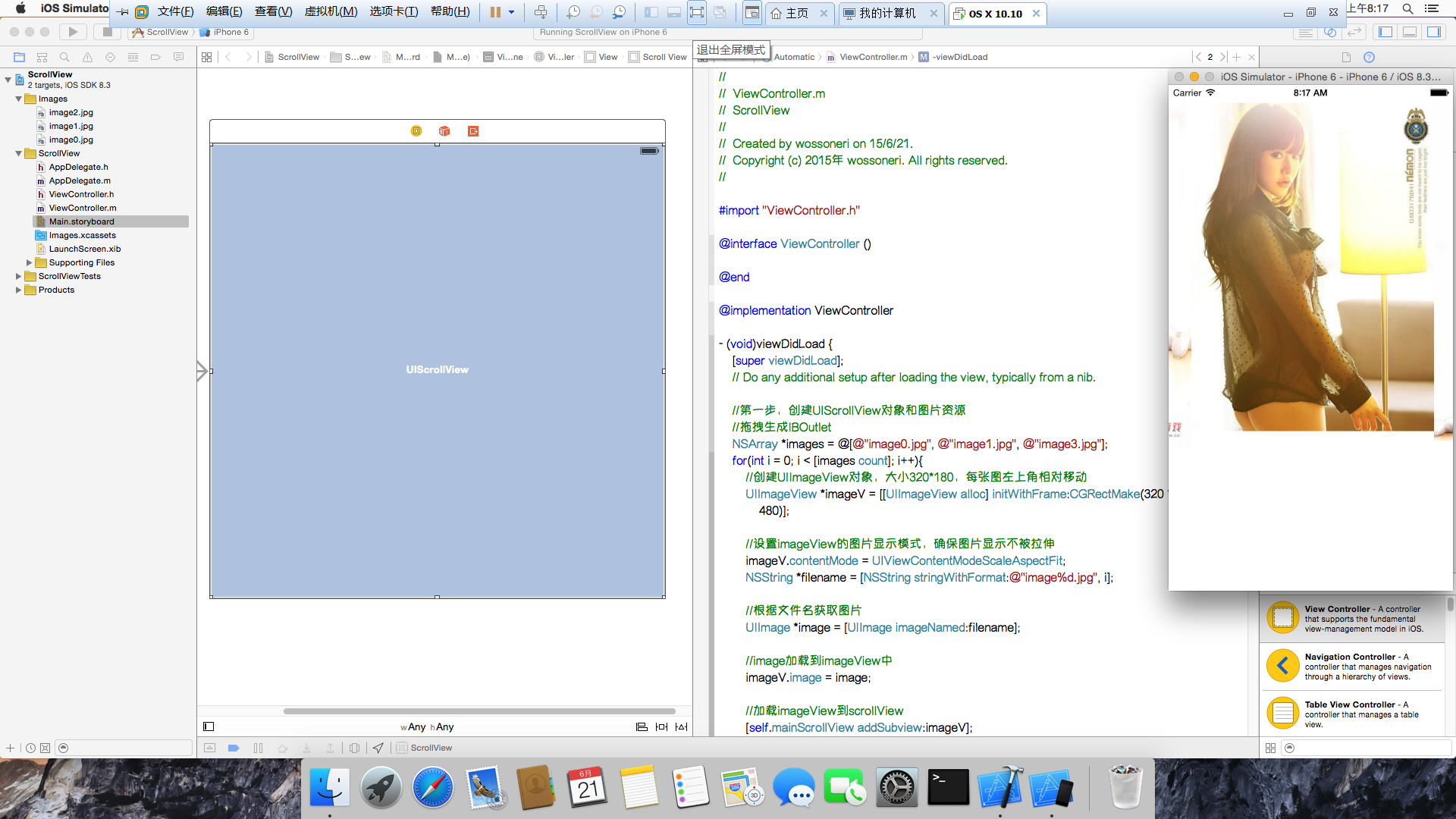
首先你需要下載
- Vmware,這個好搞,從官方下載,再找個注冊機就好了。我覺得博客園的讀者應該都裝的有吧~
- OS X 10.10 系統,點擊這里下載,提取碼:y86w
- unlocker203,用來讓 Vmware 識別 Mac 系統的,點擊這里下載,提取碼:km1c
- Vmware Tools for Mac 和 Vmsvga2_1.2.5_OS_10.9.pkg,虛擬機里面的顯卡驅動,不裝會很卡,點我下載
- 虛擬機下 Mac 的聲卡驅動,我沒下,用不上。但你要覺得使用的時候里面的提示音怪怪的讓你很難受也可以去找來裝上。
開始安裝
先打開下載好的 unlocker203 文件夾,找到
win-install.cmd,右擊管理員運行,注意該路徑和 Vmware 的路徑都不要有中文,否則會失敗。如果路徑沒中文還不行的話,Google 一下 error 代碼。這里一個建議,因為這個文件是用來修改 Vmware 的服務的,我的電腦是這個情況:每次重啟電腦后,Vmware 的服務就會重新開啟,所以必須再執行這個文件一次才可以正常打開 Mac 虛擬機,所以建議把這個文件在桌面放一個快捷方式,玩 Mac 之前運行一次就好。打開 Vmware ,新建虛擬機,選擇典型安裝,下一步。
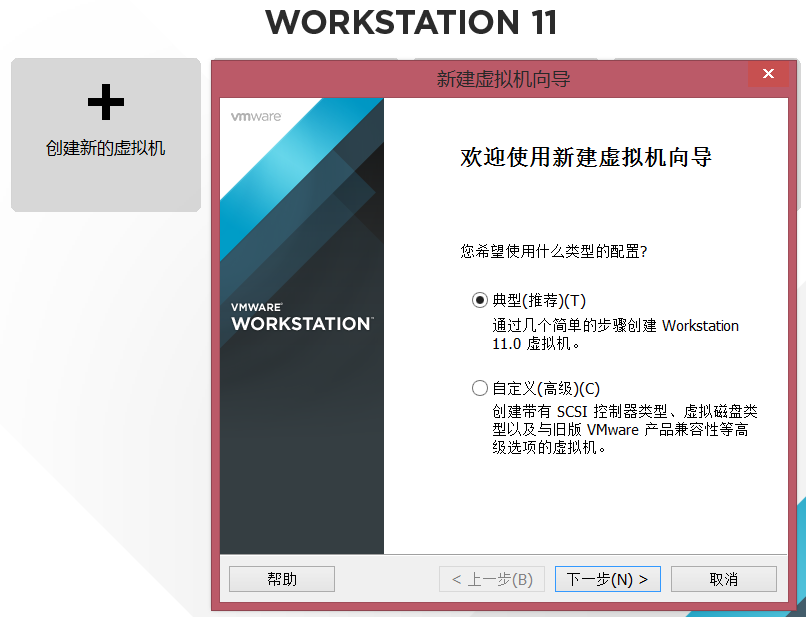
然后選擇鏡像路徑,選擇的時候注意文件格式,搜索的默認格式是iso,而這個系統是cdr,所以文件夾里面看不見,改一下就行。然后下一步。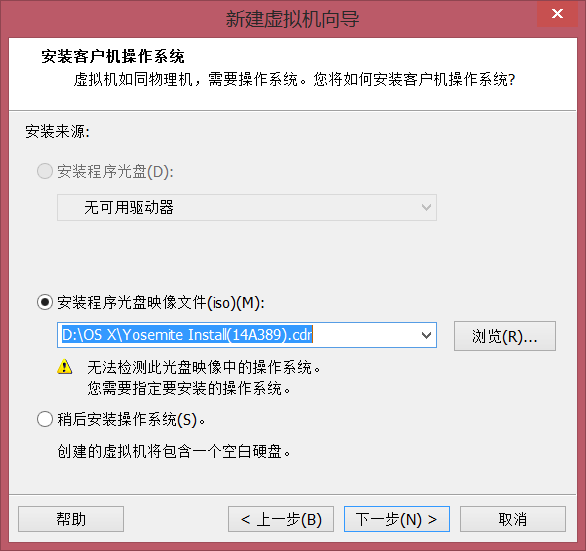
這時,如果第一步成功的話,這里可以在系統列表中看到Apple Mac OS X的選項了,下面版本選擇OS X 10.10,下一步。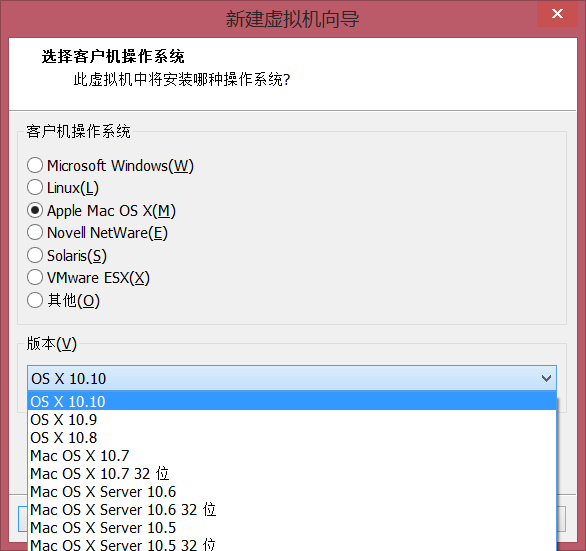
后面的步驟就一路下一步了,唯一需要設置的就是虛擬機參數,我把我的參數放出來供參考吧。我的電腦8G內存,分了4G給虛擬機。至少我這樣不卡,你們酌情配置。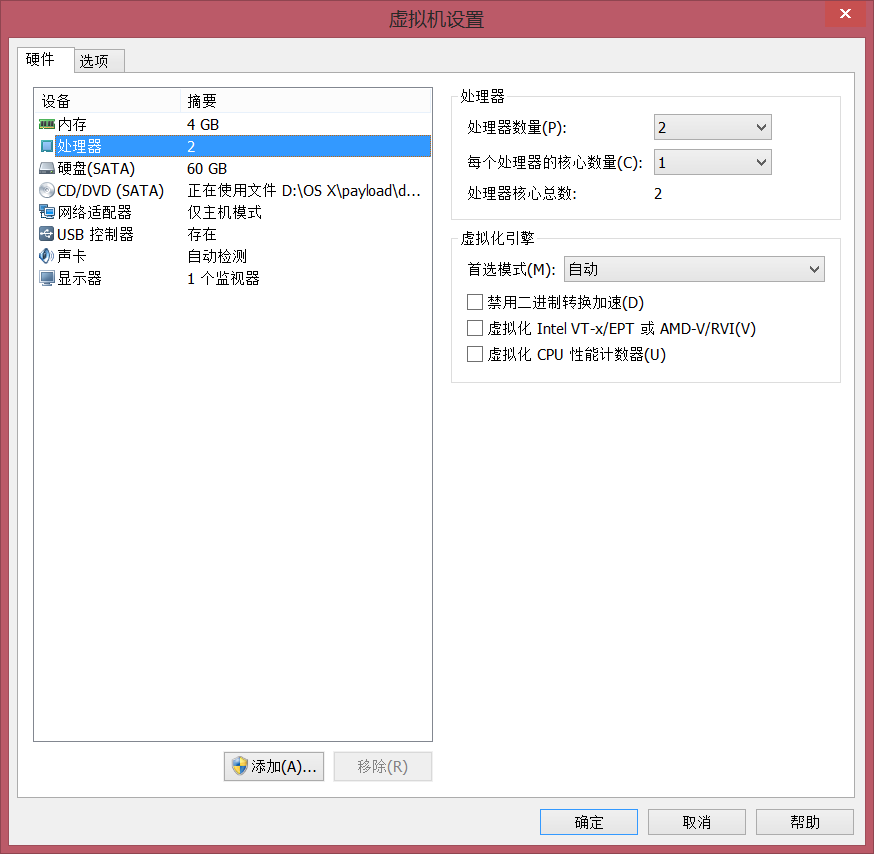
這時候點擊啟動虛擬機,你可能會彈出一個錯誤,關于這個,在
unlocker203文件夾內的readme.txt已經說明,解決方案就是打開保存 OS X 虛擬機的路徑,找到.vmx后綴的文件,用記事本打開,搜索smc.present = "TRUE"這一句,在它下面添加一行:smc.version = "0",之后順利啟動,進入安裝界面。安裝中會出現一次磁盤空間不夠的提示,那是因為它識別到的磁盤是鏡像盤,不是你裝虛擬機分的空盤。而你找不到分出來的盤是因為格式不識別,需要格式化。點擊 Mac 頂部工具欄->實用工具->磁盤工具,然后可以看到左邊有幾十個G的磁盤,選中,右邊有抹掉,也就是格式化,選擇格式,下面改個磁盤名,點擊抹掉。之后就簡單了,等它自己裝好就行。
顯示與分辨率
??花了十幾分鐘,裝好了 OS X,進系統看到那漂亮的界面,心里暗爽,不禁要操作操作,然而剛揮動起鼠標,我擦,怎么全是殘影!再一看系統,32M顯存什么鬼,雖然我知道蘋果機顯存和內存共用,而且這又是虛擬機,但這個32M肯定有問題,而且分辨率也很怪。然后網上一查,原來也要裝顯卡驅動。解壓我前面提供下載的驅動,找到 darwin.iso 文件,在虛擬機設置里選擇CD/DVD,選擇使用鏡像,打開darwin.iso。
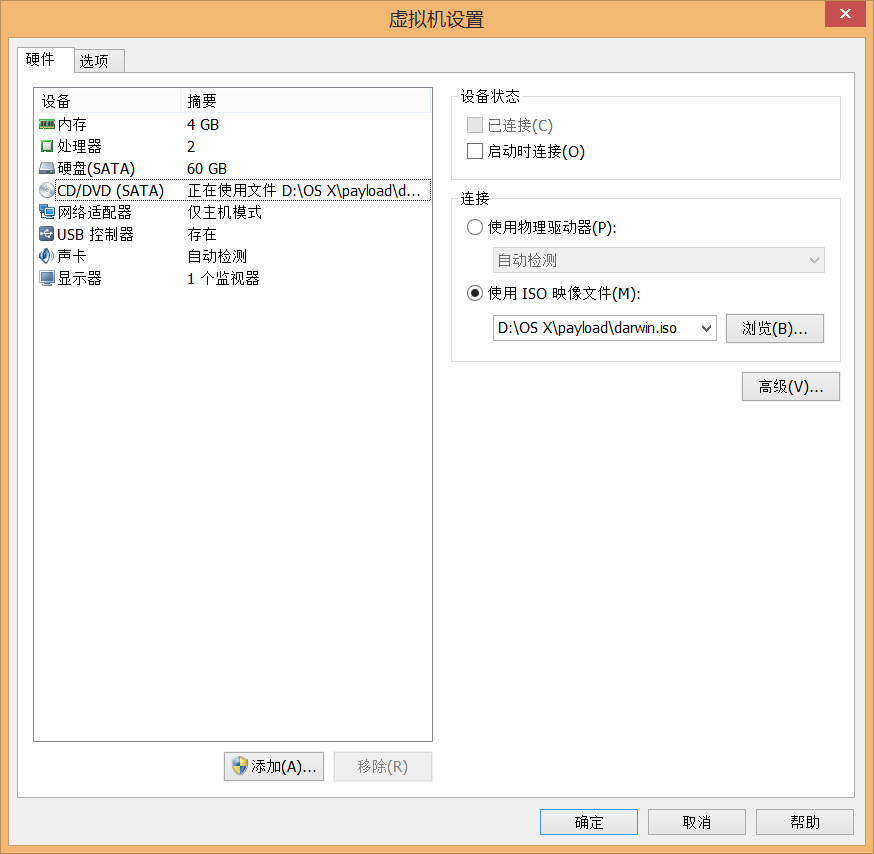
??然后在 Vmware 右下角的狀態欄找到光盤圖標,單擊選擇連接,就可以在 OS X 的桌面右上角看到加載的磁盤了。沒看到的話,按照下圖設置一下,還不行再重啟系統。打開磁盤,安裝 Vmware Tools 。安裝結束重啟系統。現再進入系統發現沒有那么卡了。
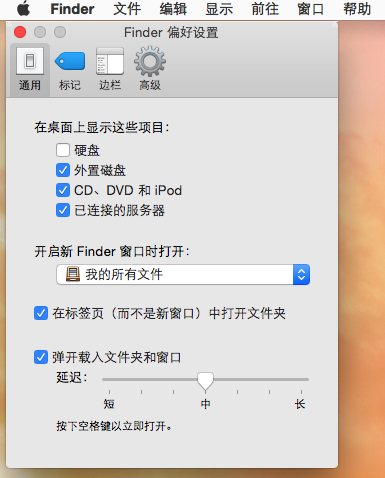
??之后安裝顯卡驅動VMsvga2_v1.2.5_OS_10.9.pkg。在前面下載的目錄里找到該文件,然后把文件拖到虛擬機中,然后...嗯?以前都這么玩的,這次發現竟然拖不了!解決方案就是回到虛擬機設置界面,在選項中打開共享文件夾,共享的路徑盡量英文吧。具體如圖:
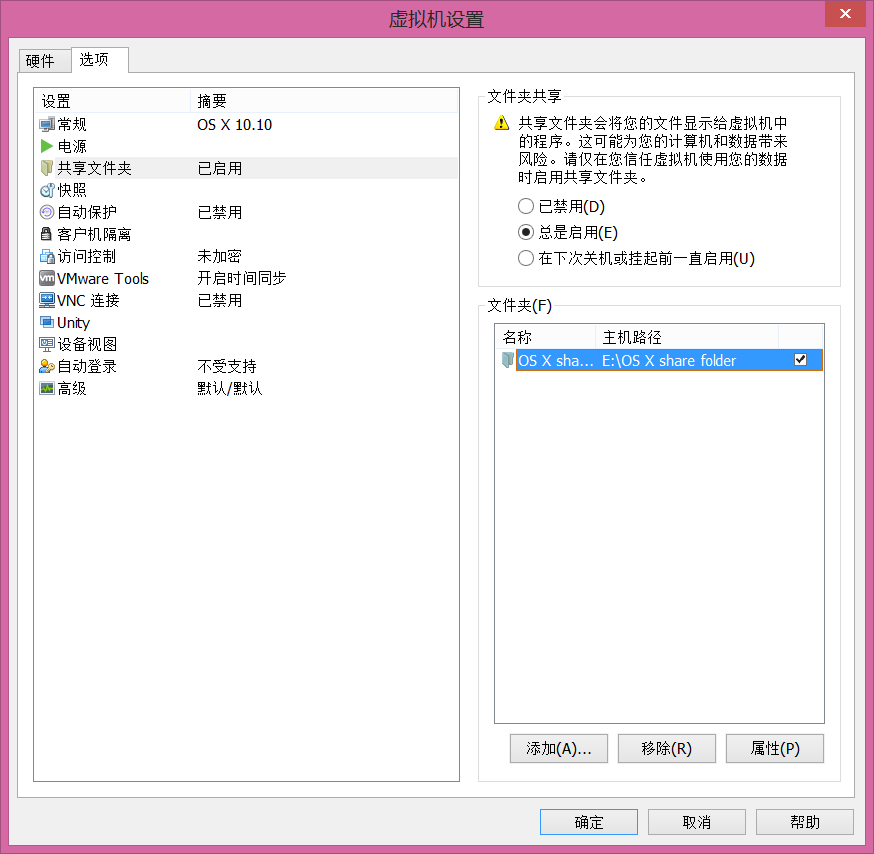
??按照圖片設置結束后,把要拷進去的文件放在這里,然后重啟 OS X 系統,即可看到這個文件夾。打開文件夾,雙擊VMsvga2_v1.2.5_OS_10.9.pkg安裝驅動。結束后還是要重啟一次,這時再查看系統,會發現顯存變成了128M,而且操作也流暢了非常的多。然后在系統設置里找到顯示選項,看有沒有適合你的分辨率,如果沒有的話,打開 Vmware 設置,在硬件里選擇顯示器,手動輸入你想要的分辨率,點確定,再啟動OS X系統,打開設置顯示,菜單里出現了你需要的分辨率,選擇它,然后盡情地玩吧。
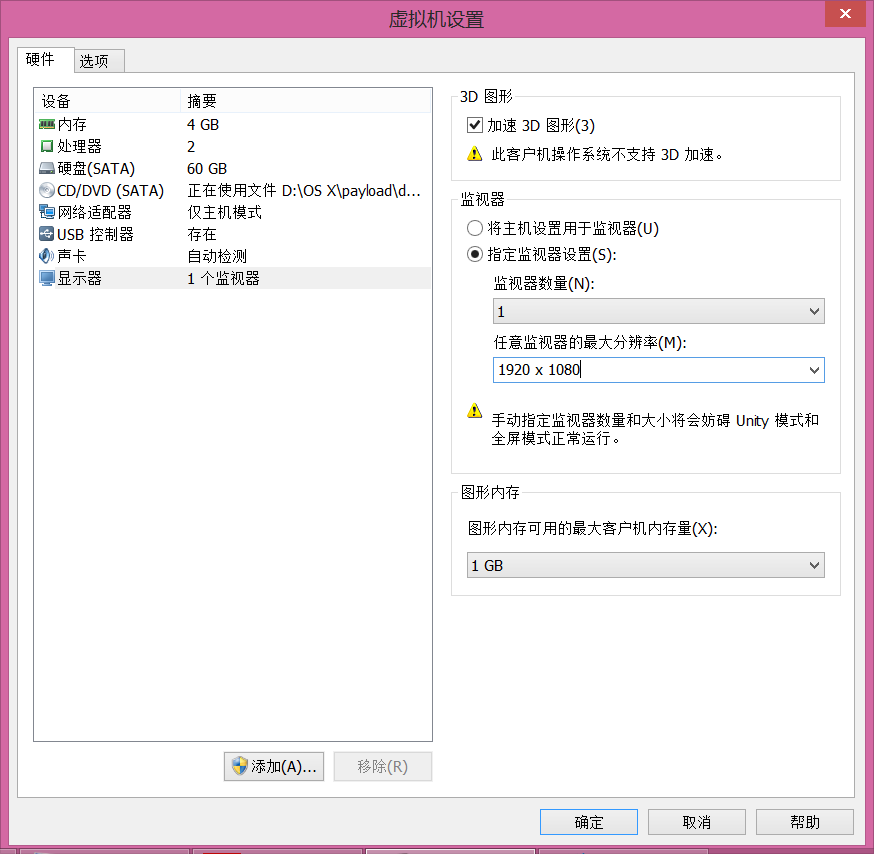
怎么聯網
??系統裝好了,然后就要寫代碼了,OS X下寫代碼當然要用強大的 Xcode 。你可以從網上下載好安裝包放到共享文件夾里,然后用OS X安裝,當然也可以直接上App Store下載最新的穩定版本。那么怎么聯網?
打開Windows的網絡,選擇當前上網的網絡屬性,選擇共享標簽,選擇允許其他鏈接此網絡,如圖:
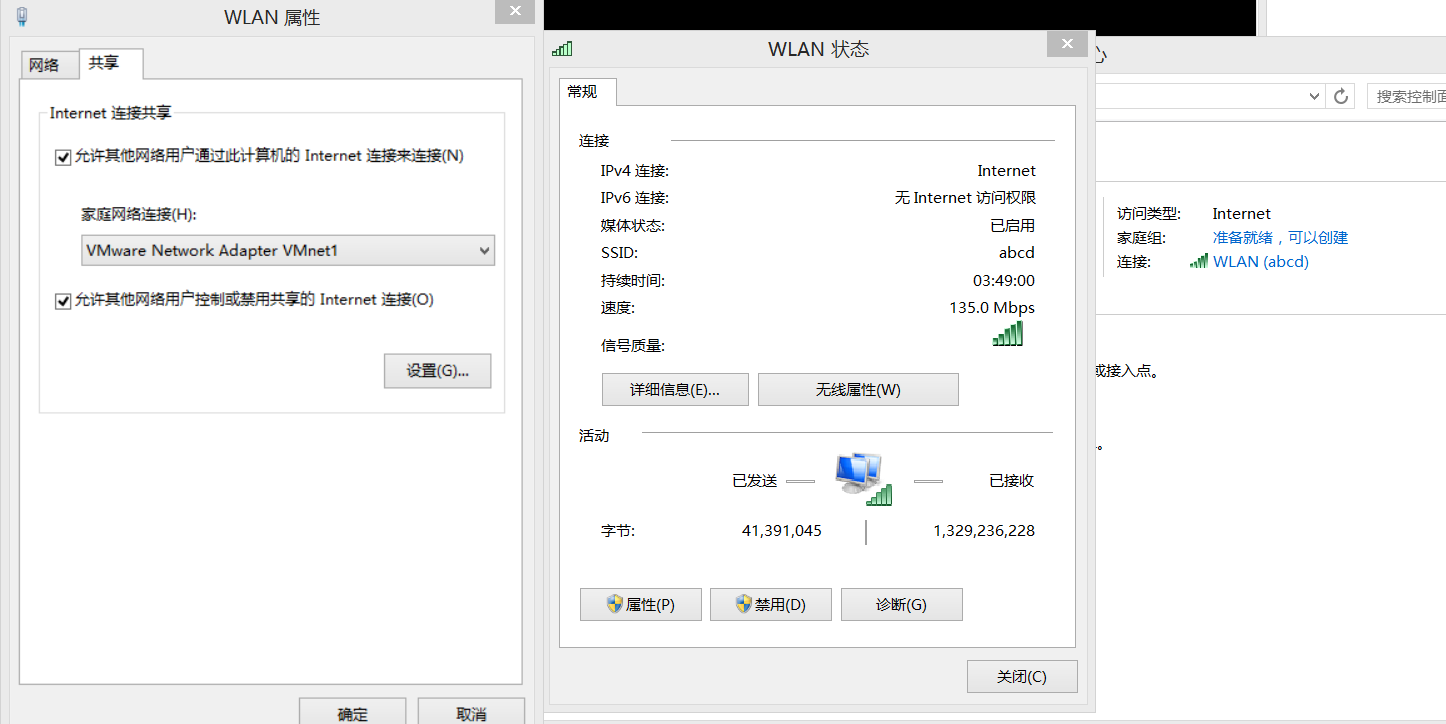
然后回到虛擬機設置,網絡適配器選擇:僅主機模式
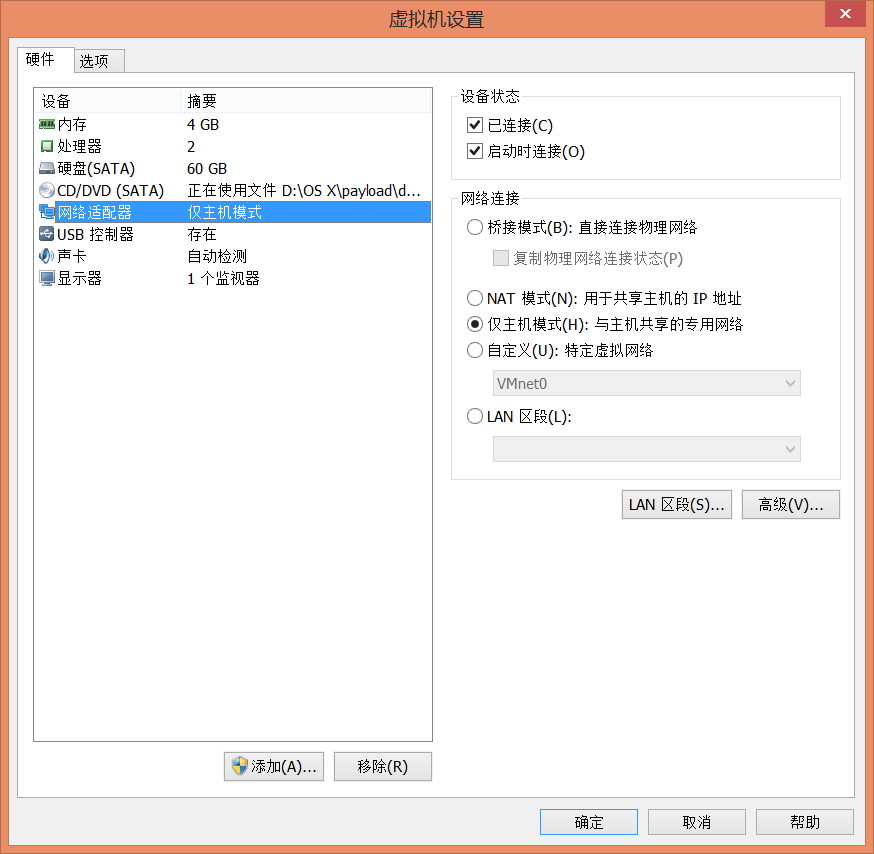
接著打開OS X,打開網絡設置,左邊選擇以太網,右邊選擇使用DHCP,點應用,然后大功告成。
用App Store下載Xcode,之后就開始編程學習吧。說實話,這兩天發現Xcode用起來蠻爽的!
當然,這樣搞只是權宜之計,如果你真想投入iOS開發,還是買個Mac好。如果你錢不是很多的話,買個便宜的Mac Mini做開發也行的。
如果你只是想先體驗體驗,這樣折騰折騰自己也是必要的。
最后,又截圖又貼圖真的好麻煩啊!



 does not exist 解決方法)
)


)




![mbot機器人初體驗_[首發開箱]Makeblock mBot Ranger mBot游俠版 強大的STEM教育機器人...](http://pic.xiahunao.cn/mbot機器人初體驗_[首發開箱]Makeblock mBot Ranger mBot游俠版 強大的STEM教育機器人...)


)


)
